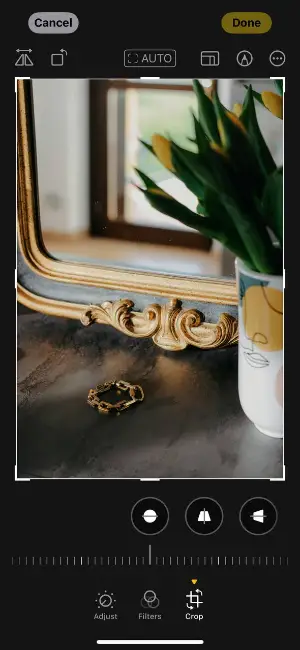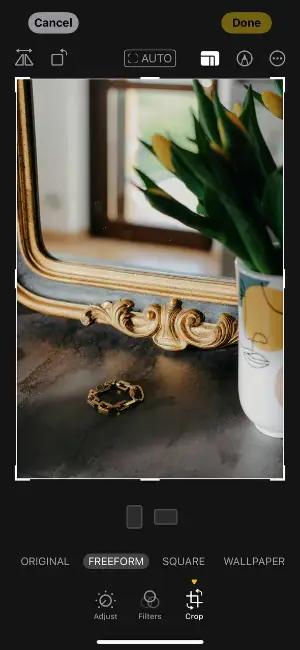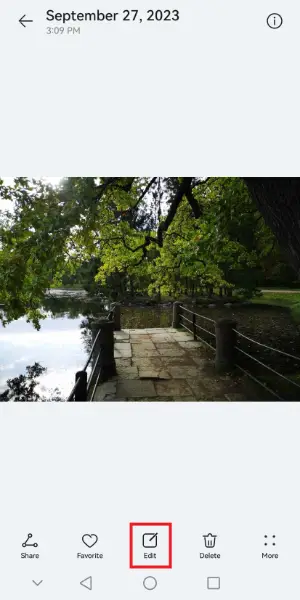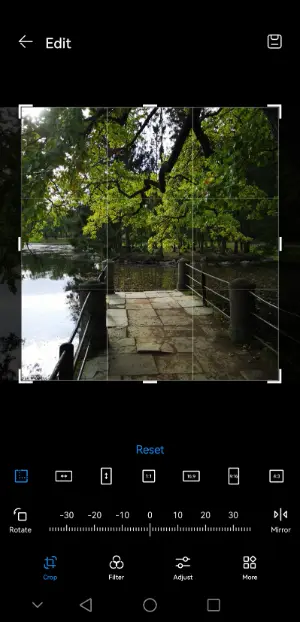画像切り抜き方法: ステップバイステップガイド
完璧な瞬間をとらえることは戦いの半分に過ぎず、もう1つは、写真がフレーミングされ、ピントが合っていることを確認することです。画像のトリミング方法を知ることで、邪魔なものを取り除き、ビジュアルの本質を強調することができます。
Windows PC、Macコンピュータ、iOSデバイス、Androidスマートフォンのいずれをお使いの場合でも、このガイドでは画像のトリミングの簡単な手順を説明します。適切な画像切り抜きツールとテクニックを使えば、写真編集を素早く効率的に行うことができます。
Windows での画像の切り抜き
Icecream Photo Editorは、多機能でユーザーフレンドリーな無料のPC用画像編集ソフトです。初心者でも経験豊富な写真愛好家でも、このプログラムを使って画像を切り抜く作業は簡単です。
- フリーフォトエディタをダウンロードし、コンピュータにインストールします。アプリケーションを起動します。
- 「画像を参照」ボタンをクリックするか、希望の写真をワークスペースにドラッグ&ドロップします。
- 上部のツールバーから「トリミング」を選択します。キーボードのTキーを押してもトリミングツールにアクセスできます。
- 画像を囲むバウンディングボックスが表示されます。その辺をクリック&ドラッグして、切り抜き範囲を好みに合わせます。「比率」ドロップダウンメニューを使用して、所定のアスペクト比を選択するか、カスタム寸法を入力します。
- 選択内容に満足したら、「適用」ボタンを押します。
- クロップした画像を保存するには、右上の「保存」をクリックし、出力設定を選択します。
元の縦横比を維持したまま画像のサイズを変更したい場合は、幅と高さの間にあるロックアイコンが閉じていることを確認してください。
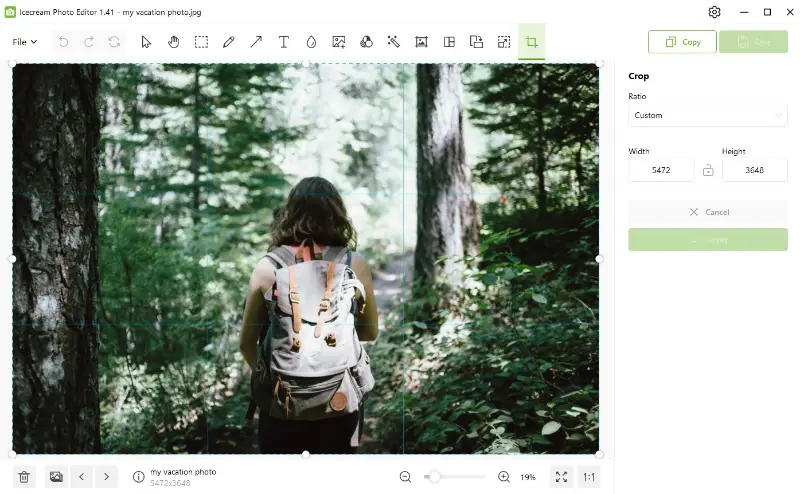
利点:
- 使いやすい。 フォトエディタの直感的なインターフェイスは、経験や技術的な能力に関係なく、すべてのレベルのユーザーが簡単に画像をトリミングすることができます。
- カスタマイズ可能なオプション。事前に定義されたアスペクト比とカスタム寸法設定により、毎回正確で一貫した結果を得ることができます。
- 回転機能。裁断前に画像を回転させることができます。これにより、画像の向きを操作し、希望のフレーミングを実現できます。
- グリッドオーバーレイ。グリッドオーバーレイは、切り抜き画像に残したい正確な領域を特定し、選択するのに役立ちます。
- フォーマットサポート。JPGおよびPNGのような一般的に使用されるフォーマットからTIFFのようなより特殊なものまで、ユーザーはファイル形式に関係なく画像をシームレスに扱うことができます。
- エクスポートオプション。この無料の画像エディタを使用すると、特定の品質と様々な形式であなたのトリミングされた写真を保存することができます。
結論として、Icecream Photo Editorは、高品質の結果を保持する画像をトリミングする効率的な方法を提供します。また、この画像編集ソフトは、フィルタ、色調整、ぼかしオプションなどの追加機能を提供し、ユーザーは洗練された写真を作成することができます。
macOSで画像切り抜き
Mac コンピュータで写真をすばやく切り取りたいが、追加のフォト エディタをダウンロードしたくないですか? 組み込みの 画像表示 および編集ツールである プレビュー 以外に探す必要はありません。
- 切り抜きたい画像を探し、画像エディタで開きます。これを行うには、ファイルを右クリックし、「プログラムから開く」 を選択し、「プレビュー」 を選択します。
- 丸の中に鉛筆があるように見える「マークアップツールバーを表示」ボタンを押します。
- マークアップツールバーが表示されたら、点線の四角に似ている「長方形選択」ボタンをクリックします。
- クリックしてドラッグし、トリミングした写真で残したい部分の周囲に長方形を作成します。必要に応じて、選択範囲のサイズと位置を調整できます。
- 最後に、「選択範囲に切り抜き」を選択するか、command(⌘)+K を押します。
より正確な結果を得るために寸法を確認したい場合は、「ツール」 メニューから 「インスペクターを表示」 を選択します。「クロップインスペクター」タブを開き、ユニットを選択します。
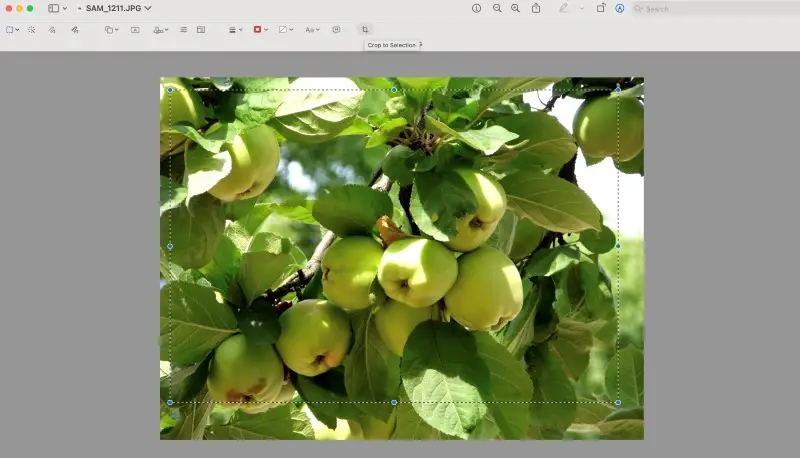
利点:
- プレビューはmacOSにプリインストールされているため、追加ダウンロードやインストールの必要はありません。
- 無料の画像エディタは様々な画像フォーマットをサポートし、幅広いファイルとの互換性を保証します。
- ネイティブアプリケーションとして、画像切り抜き機能は完全に無料で利用でき、安定したパフォーマンスを発揮します。
欠点:
- 画像クロッパーは自動的に元のファイルをクロップされた写真に置き換えます。オリジナルファイルを残したい場合は、バックアップコピーを取っておくことをお勧めします。
- 画像切り抜き時の圧縮や画質の設定をユーザーがコントロールできない。
プレビューを使用すると、何の複雑さもなく簡単に画像を切り抜くことができます。次に写真の一部をリサイズしたり切り取ったりする必要があるときは、このプリインストールされた画像エディタがあなたをカバーしていることを覚えておいてください。
iPhoneとiPadで画像切り抜き
iOSでの写真のトリミングは、スマートフォンやタブレット上で画像を直接補正できる、素早く簡単なプロセスです。ネイティブの写真アプリを使えば、写真の重要な要素に簡単に焦点を合わせることができます。
- 写真アプリを開き、トリミングしたい画像に移動します。タップして開きます。
- 画面右上の「編集」ボタンを押す。
- 編集メニューから「トリミング」を選択します。
- クロップボックスの角や端を指で調整する。ピンチイン・ピンチアウトで拡大・縮小することもできます。
- 右上の「完了」をタップして写真をトリミングし、編集モードを終了します。
トリミングツール中に3つの重なり合う四角形のアイコンを押すと、異なるアスペクト比(壁紙、正方形、4:3、9:16など)を切り替えることができます。クロップボックスは指で調整できます。
利点:
- 内蔵の画像クロッパーに加え、このアプリは回転、フィルター、反転などの他のツールを提供し、包括的な編集体験を提供します。
- このフォトエディターでは、必要に応じて未編集バージョンに戻すことができます。
- アプリで編集した写真はデバイスの自動バックアップに含まれ、データの安全性と回復オプションを保証します。
欠点:
- 精密な調整のための微調整オプションは、より高度な写真編集ソフトウェアと比較して制限される場合があります。
Androidで画像切り抜きをする方法
Android スマートフォンで画像を切り抜くには、デバイスとソフトウェアのバージョンに応じて、組み込みの ギャラリー アプリまたは 写真 アプリを使用します。
- デフォルトのギャラリーアプリでトリミングしたい写真を開きます。
- 「編集」または「鉛筆」のアイコンを探します。それをタップします。
- トリミングツールを選択します。画像の端にあるハンドルを使って、必要な領域を調整します。
- 切り抜きに満足したら、「完了」または 「適用」ボタンを探してタップします。
利点:
- この方法は、ほとんどのAndroidデバイスですぐに利用できるので、ダウンロードの必要はありません。
- ギャラリーアプリでは、最近撮影した写真やダウンロードした写真に素早くアクセスできることが多く、編集やサイズ変更のプロセスが効率化されます。
欠点:
- デバイスメーカーによって、ギャラリーアプリの機能やインターフェイスが若干異なる場合があります。
ヒントとコツ
- 三分の一の法則。この法則は、画像を9等分し、主な被写体をこれらの線またはその交点に沿って配置することを提案している。これにより、バランスの取れた視覚的に魅力的な構図を作ることができる。
- 解像度を保つ。画質の低下を招くような過度なトリミングは避けましょう。構図を決めるためのトリミングと、画像のディテールを保つためのトリミングのバランスをとりましょう。
- アスペクト比。適切な使用目的に合ったアスペクト比を選びましょう。プラットフォームや目的によって、特定の寸法が必要になる場合があります。
- 背景を考慮する。画像の背景要素に注意してください。邪魔なものを取り除き、メインの被写体を強調するためにトリミングし、よりすっきりとした焦点の合った構図を作りましょう。
- 水平線を意識する。風景を扱うときは、水平線に注意を払う。三分の一の法則に合わせたり、型にはまらないアングルを試すことで、構図にダイナミズムを加えることができる。
よくある質問
- 画像のトリミングで一般的なアスペクト比は何ですか?
- 標準的なアスペクト比には、4:3(デジタルカメラで一般的)、16:9(ワイドスクリーン)、1:1(正方形)があります。
- 画像のトリミングは画質を落としますか?
- はい、過剰なトリミングは、本質的にピクセルを捨てることになるため、ビジュアルクオリティの低下につながる可能性があります。
- トリミング写真の理想的な解像度はどのくらいですか?
- 使用目的によって異なります。印刷用には一般的に高解像度が好まれますが、オンラインでの共有には低画質が要求される場合があります。
- 非破壊トリミングとは何ですか?
- 非破壊トリミングは、オリジナルの画像データを保持し、必要に応じてトリミング前のバージョンに戻すことができます。
- アスペクト比を変えずに写真をトリミングできますか?
- はい、多くの画像編集ツールでは、元の幅と高さを維持したままトリミングすることができます。
- トリミングは画像のDPIに影響しますか?
- いいえ、トリミング自体はDPI(1インチあたりのドット数)に影響しません。DPIは、画像のサイズを変更したり、印刷したりするときに関係します。
- 黄金比とは何ですか?
- 黄金比はデザインやアートで使われる数学的な概念です。写真家の中には、この黄金比を目安にトリミングを行い、美しい構図を実現する人もいます。
結論
結論として、画像切り抜き技術をマスターすることは、力強いビジュアルナラティブを伝える能力を高めるために不可欠なスキルです。Windows、Mac、iOS、Androidのどのプラットフォームでも、写真の魅力を最大限に引き出すユニークなツールや機能を提供しています。
デスクトップ画像トリミングのユーザーフレンドリーなインターフェイスから、モバイルデバイスを使った外出先でのトリミングの利便性まで、カット、フォーカス、クリエイティブな構図を自在に操ることができます。